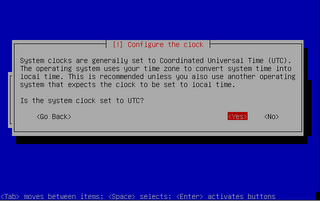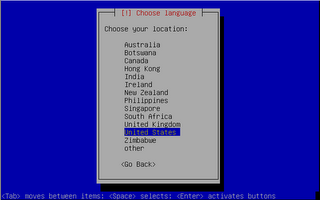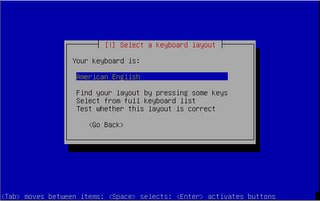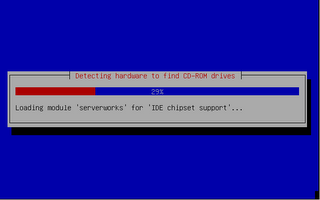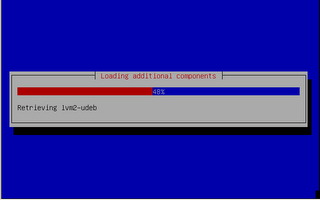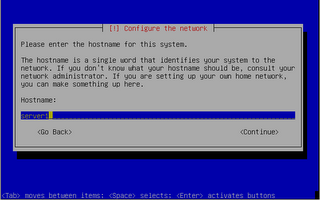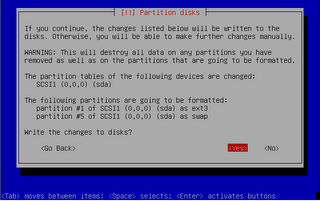------------------------
-- COMMAND LINE --
------------------------
===================================
untuk menggunakan dan mempelajari lebih detil tentang perintah-perintah dasar di Linux kita boleh menggunakan manual yang sudah tersedia di Command Line nya dengan mengetik :
$ man {nama sintak yang ingin di cari}
***membuka directory di Linux:
aroel fisika@fisika $ ls
***masuk maupun keluar dari directory (Change Directory) :
aroel fisika@fisika $ cd /home/
perintah diatas menandakan bahwa kita masuk ke directory home.
aroel fisika@fisika home $ cd ..
perintah ini akan membuat si user akan keluar ke directory pertahap dan nantinya setelah dienter akan mengembalikan lagi ke directory atau user fisika " aroel fisika@fisika $
***membuat directory dengan make directory :
aroel fisika@fisika home $ mkdir coba/
perintah diatas telah menunjukkan bahwa si user telah membuat sebuah directory baru didalam directory home dengan nama coba.
***membuat user dengan perintah adduser :
aroel fisika@fisika # adduser aroel
Kita sudah membuat sebuah user dengan nama aroel, untuk membuat user baru biasanya keberadaan hak kita harus dalam keadaan Super User SU (#) bukan user biasa ($), kecuali si user biasa sudah diberikan izin oleh si root. #passwd ali --> untuk membuat dan menggantikan password user ali.
***memberikan izin (permission)
Dengan menggunakan letter coding, Anda dapat merubah permission diatas untuk masing-masing u (user), g (group), o (other) dan a (all) dengan hanya memberi tanda plus (+) untuk menambah ijin dan tanda minus (-) untuk mencabut ijin.
Misalnya untuk memberikan ijin baca dan eksekusi file coba1 kepada owner dan group, perintahnya adalah:
aroel fisika@fisika $ chmod ug+rx coba1
Untuk mencabut ijin-ijin tersebut:
aroel fisika@fisika $ chmod ug-rx coba1
Dengan menggunakan sitem numeric coding, permission untukuser, group dan other ditentukan dengan menggunakan kombinasi angka-angka, 4, 2 dan 1 dimana 4 (read), 2 (write) dan 1 (execute).
Misalnya untuk memberikan ijin baca(4), tulis(2) dan eksekusi(1) file coba2 kepada owner, perintahnya adalah:
aroel fisika@fisika $ chmod 700 coba2
Contoh lain, untuk memberi ijin baca(4) dan tulis(2) file coba3 kepada user, baca(4) saja kepada group dan other, perintahnya adalah:
aroel fisika@fisika $ chmod 644 coba3
***merubah index
chown index Merubah user ID (owner) sebuah file atau direktori
aroel fisika@fisika $ chown
***mengcopy file
aroel fisika@fisika $ cp -fR {nama file} /{nama directory yang mau dipastekan}
***perintah grep untuk melihat file sudah terinstall apa belum
aroel fisika@fisika $ rpm -qa grep gcc
perintah diatas akan menampilkan seluruh file yang berhubungan dengan gcc bila ada atau sudah terinstall.
***mount removable (flash disk)
roel fisika@fisika $ mount -t vfat /dev/sda1 /{directory kosong sebagai penempatan}
untuk mengaktifkan auto mount bisa di buat di editor vi dengan perintah vi /etc/fstab, kemudian ketiklah scrip nya kemudian simpan.